Edge에서 암호 로그인에 인증을 요구하도록 설정
인증과 관련하여 Microsoft Edge 는 뛰어난 보안을 제공합니다. 신용 카드(Credit Card) 자동 완성 기능을 사용하는 경우 Edge 에서 (Edge)Microsoft 계정의 Windows PIN 또는 암호 를 입력 하라는 메시지가 표시된다는 사실을 알고 있었을 것입니다 . 이를 한 단계 더 나아가 Microsoft Edge 는 자동 채우기를 선택하는 모든 암호(예: 웹 사이트)에 대해 이 기능을 제공합니다.
Edge 에서 (Make Edge)암호 로그인(Password Sign) 에 인증(Authentication) 을 요구하도록 설정
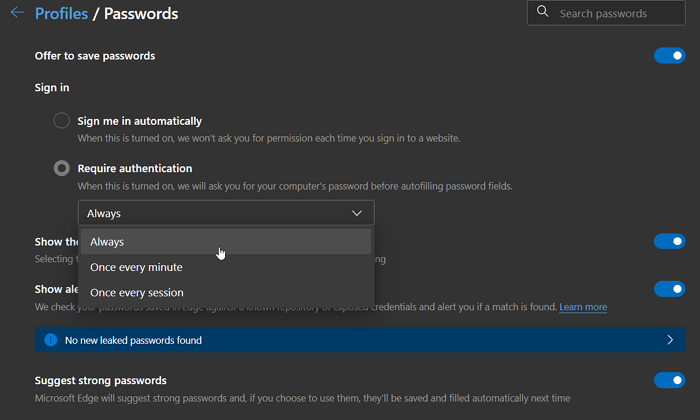
- Microsoft Edge 를 열고 Alt + F 를 눌러 메뉴를 불러옵니다.
- (Click)설정 을 (Settings)클릭 한 다음 프로필(Profiles) 메뉴 > 암호 를 클릭합니다.
- 암호 저장 제안 섹션에서 로그인(Sign) 을 찾습니다.
- 여기에 두 가지 옵션이 있습니다.
- 자동으로 로그인(Sign me in automatically) — 이 기능이 켜져 있으면 웹사이트에 로그인할 때마다 승인을 요청하지 않습니다.
- 인증 필요(Require authentication) — 이 옵션이 켜져 있으면 암호 필드를 자동으로 채우기 전에 컴퓨터의 암호를 묻습니다.
- 인증 필요(Require) 옵션은 항상(Always) , 매분(Once every minute) 한 번 또는 세션마다 한 번과 같은 추가 사용자 지정 기능을 제공합니다.(Once every session.)
- 귀하에게 적합한 것을 선택하십시오.
항상을 선택하면 Microsoft Edge 에서 (Microsoft Edge)암호 로그인(Password Sign) 에 대한 인증이 필요합니다 . Edge 프로필 에 액세스할 수 있는 사람이 웹 사이트에 자동으로 로그인할 수 없도록 합니다.
빈도를 줄일 수 있도록 세션마다(Once every session) 한 번 옵션을 권장 하지만 데스크탑을 자주 떠나야 하는 경우 항상 또는 1분에 한 번을 선택하십시오. 이 기능은 지문 및 얼굴 잠금 해제와 같은 Windows Hello 로그인 에서도 작동합니다 .
이 기능은 Microsoft Autneticator 가 (Microsoft Autneticator)Android 스마트폰 에서 작동 하는 방식과 유사합니다 . 로그인할 때마다 인증을 위해 PIN 또는 지문을 입력해야 합니다.
암호도 보호하므로 매우 유용한 기능입니다. 많은 정보가 귀하의 계정에 저장됩니다. 이것을 사용하면 보안이 보장됩니다. 이 게시물을 쉽게 따라할 수 있고 이 기능을 활성화할 수 있기를 바랍니다.
이 기능은 아직 모든 사용자에게 배포 중이며 곧 안정적인 버전에서 볼 수 있습니다.
Related posts
Browser show를 Password Text로 저장하는 방법
Make Edge 웹 사이트를 찾을 수 없을 때 유사한 사이트를 제안하십시오
Registry Editor을 사용하여 Edge에서 Save Password option을 비활성화하는 방법
Chrome에서 내장 Password Manager을 비활성화하는 방법, Edge, Firefox
Microsoft Edge에서 Reveal Password button를 활성화 또는 비활성화하는 방법
Administrator Mode 감지 : Administrator mode에서 Edge를 실행하지 마십시오
Windows 10에서 Edge browser에서 권장 암호를 비활성화하거나 활성화합니다
Windows 10에서 Microsoft Edge browser을 다시 설치하거나 재설정하는 방법
Password Monitor & Password Generator Microsoft Edge
제거 : 빠른 액세스하려면 즐겨 찾기 바에 즐겨 찾기를 배치하십시오
Tabs을 Microsoft Edge으로 다른 장치에 보낸 방법
Edge New Tab page의 Image Background 유형을 비활성화하는 방법
Edge Browser이 사라졌고 아이콘이 실종되었습니다
Make Microsoft Edge browser Startup Boost feature으로 더 빨리 출시됩니다
Toolbar Edge browser에서 Add or Remove Vertical Tabs Button
귀하의 Device Is Offline. 이 장치에 사용 된 마지막 Password와 Please Sign에서
Registry or Group Policy을 사용하여 Edge에서 Edge에서 켜기 또는 Off Password Monitor를 켜거나 Off Password Monitor
Microsoft Edge Windows 10 Fix RESULT_CODE_HUNG error
Windows 10의 Microsoft Edge Browser Tips and Tricks
Chrome or Edge에서 Source View에서 Line Wrap를 활성화하십시오
